来源:小编 更新:2025-01-07 08:14:33
用手机看
你有没有想过,在电脑上也能玩转安卓系统呢?没错,就是那种随时随地都能抓起手机就能用的安卓系统!今天,我就要手把手教你如何制作一个属于自己的安卓虚拟系统,让你在电脑上也能畅游安卓世界!

首先,你得准备好以下这些“神器”:
1. 虚拟机软件:比如VMware、VirtualBox等,它们能让你在电脑上模拟出一个独立的操作系统环境。
2. 安卓系统镜像:可以从网上下载安卓系统的ISO文件,比如Android-x86、CMOS等。
3. 网络连接:确保你的电脑可以正常连接互联网,因为下载系统镜像和安装过程中可能会用到。
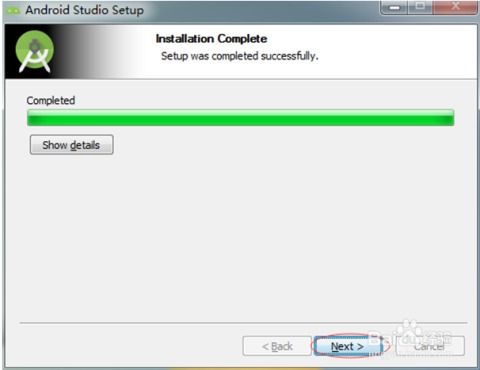
1. 打开虚拟机软件,点击“新建虚拟机”按钮。
2. 选择“自定义(高级)”选项,进入下一步。
3. 在“安装操作系统”界面,选择“安装操作系统从光盘映像文件”。
4. 浏览并选择你下载的安卓系统镜像文件。
5. 点击“下一步”,为虚拟机命名并选择保存位置。
6. 设置虚拟机的内存大小,建议至少分配2GB内存。
7. 创建虚拟硬盘,选择“固定大小”或“动态分配”,并设置硬盘大小,至少20GB。
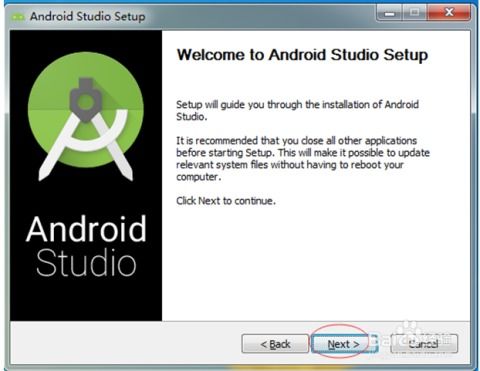
1. 处理器:根据你的电脑配置,适当调整虚拟机的CPU核心数。
2. 网络:选择“桥接模式”或“NAT模式”,确保虚拟机可以正常上网。
3. 显示:调整虚拟机的显示设置,比如分辨率、视频内存等。
4. 其他:根据需要,还可以调整声音、USB设备等设置。
1. 启动虚拟机,进入安装界面。
2. 根据提示,选择安装方式,比如“图形界面”或“命令行”。
3. 选择安装位置,比如硬盘的第一个分区。
4. 安装过程中,可能会遇到一些提示,按照提示操作即可。
5. 安装完成后,重启虚拟机,进入安卓系统。
1. 安装驱动:进入安卓系统后,可能需要安装一些驱动程序,比如显卡、网卡等。
2. 安装应用:从应用商店下载你喜欢的应用,尽情享受安卓世界。
3. 调整设置:根据个人喜好,调整系统设置,比如桌面背景、字体大小等。
通过以上步骤,你就可以在电脑上制作出一个属于自己的安卓虚拟系统了。当然,这只是一个基础教程,如果你想要更深入地了解安卓系统,可以继续学习相关的知识,比如开发、调试等。
希望这篇教程能帮助你开启电脑上的安卓世界,尽情享受科技带来的乐趣!